ხელახლა დააინსტალირეთ Visual C++ Redistributable ან uTorrent ვებ აპი
- μTorrent იყენებს Peer-to-peer ფაილების გაზიარების პროტოკოლს ფაილების ინტერნეტით ჩამოსატვირთად და ატვირთვისთვის.
- utweb.exe ფაილი მოქმედებს როგორც ხიდი თქვენს კომპიუტერსა და P2P ქსელში არსებულ სხვა კომპიუტერებს შორის, რაც მათ საშუალებას აძლევს დააკავშირონ და გააზიარონ ფაილები ერთად.
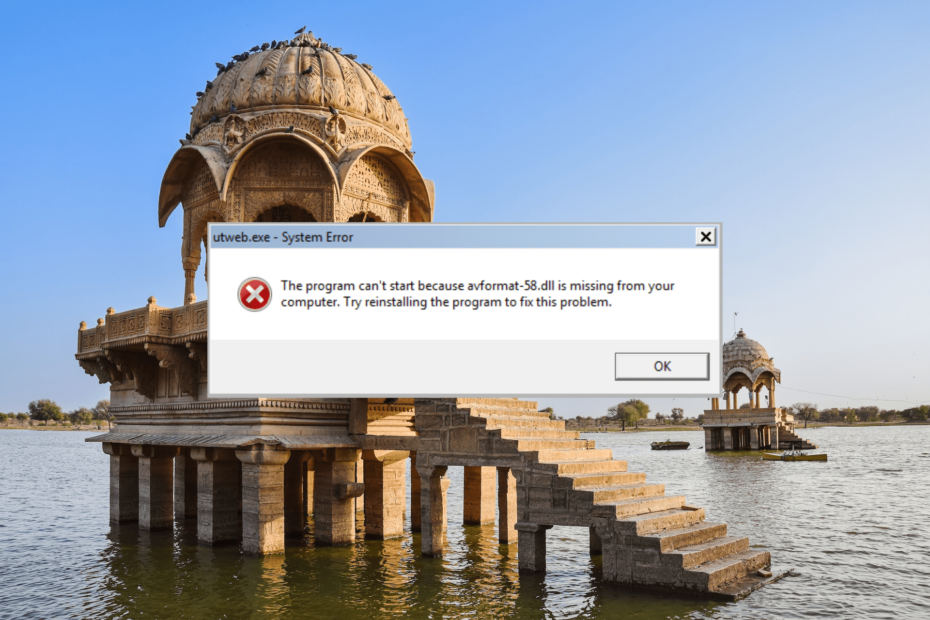
Xდააინსტალირეთ ჩამოტვირთვის ფაილზე დაწკაპუნებით
- ჩამოტვირთეთ Fortect და დააინსტალირეთ თქვენს კომპიუტერზე.
- დაიწყეთ ხელსაწყოს სკანირების პროცესი მოძებნეთ კორუმპირებული ფაილები, რომლებიც თქვენი პრობლემის წყაროა.
- დააწკაპუნეთ მარჯვენა ღილაკით დაიწყეთ რემონტი ასე რომ, ხელსაწყოს შეუძლია დაიწყოს ფიქსაციის ალგორითმი.
- Fortect ჩამოტვირთულია 0 მკითხველი ამ თვეში.
utweb.exe ფაილი ასოცირდება uTorrent ვებ კლიენტთან. μTorrent ფართოდ განიხილება, როგორც ერთ-ერთი ყველაზე პოპულარული BitTorrent კლიენტები ხელმისაწვდომია, რაც უზრუნველყოფს ჩამოტვირთვის სწრაფ სიჩქარეს და მოსახერხებელი ინტერფეისს.
თუმცა, ზოგჯერ ცნობილია სისტემური შეცდომების ჩვენება, რომ გარკვეულია DLL ფაილები აკლია. ამ სახელმძღვანელოში ჩვენ შევისწავლით utweb.exe-ს და მის გამოყენებას და მოგაწვდით გადაწყვეტილებებს მასთან დაკავშირებული ნებისმიერი სისტემის შეცდომის გამოსასწორებლად.
რა არის utweb.exe?
utweb.exe პროცესი არის μTorrent ვებ აპლიკაციის შესრულებადი ფაილი, რომელიც არის ვებ დაფუძნებული ინტერფეისი მართვისა და კონტროლისთვის. ტორენტის ჩამოტვირთვები და ატვირთავს ვებ ბრაუზერის საშუალებით.
µTorrent არის პოპულარული BitTorrent კლიენტი, რომელიც გამოიყენება ფაილების ჩამოსატვირთად და გასაზიარებლად BitTorrent პროტოკოლით.
თუ გაინტერესებთ სად იპოვოთ utweb.exe ფაილი, ის ჩვეულებრივ მდებარეობს ამ საქაღალდეში: C:\Users\Username\AppData\Roaming\uTorrent Web\utweb.exe
აუცილებლად შეცვალეთ მომხმარებლის სახელი თქვენი ანგარიშის რეალური მომხმარებლის სახელით.
რისთვის გამოიყენება Utweb?
utweb.exe ფაილი ფუნქციონირებს როგორც swarm (დეცენტრალიზებული მოწყობილობების ჯგუფი) თქვენს კომპიუტერში და ეხმარება დაკავშირებას სხვა კომპიუტერებზე P2P ქსელში, რაც მათ საშუალებას აძლევს ფაილების ერთად გაზიარება.
ვინაიდან არ არსებობს ცენტრალური სერვერი, Swarm ზრუნავს ყველა მონაცემის გადაცემაზე. თქვენთვის სასურველი ფაილი იყოფა პატარა ნაწილებად და ჩამოიტვირთება თქვენს მოწყობილობაში Swarm ტექნოლოგიის გამოყენებით. ყველა საჭირო ფაილის გადმოტვირთვის შემდეგ, utweb.exe აერთიანებს მათ, რათა მოგაწოდოთ სრული ფაილი.
როგორ გავასწორო utweb.exe სისტემის შეცდომები?
სანამ უფრო რთულ გადაწყვეტილებებს ჩავუღრმავდებით, ჯერ სცადეთ ეს მარტივი გამოსწორებები
- გადატვირთეთ კომპიუტერი: ძირითად გადატვირთვას შეუძლია დროებითი პრობლემების ან კონფლიქტების გადაჭრა.
- გაუშვით ანტივირუსული სკანირება: utweb.exe ფაილი ან µTorrent აპლიკაცია შეიძლება დაზარალდეს მავნე პროგრამით ან ვირუსით. შეასრულეთ სისტემის სრული სკანირება რეპუტაციის მქონე ანტივირუსული პროგრამის გამოყენებით მავნე პროგრამული უზრუნველყოფის იდენტიფიკაციისა და ამოღების მიზნით.
1. დააინსტალირეთ დაკარგული Visual C++ ხელახალი განაწილებადი ბიბლიოთეკები
- ეწვიეთ ოფიციალურ პირს ვიზუალური C++ გადანაწილებადი გვერდი Microsoft-ის ვებსაიტზე და ჩამოტვირთეთ გადანაწილების უახლესი ვერსია.
- თქვენი სისტემის არქიტექტურიდან გამომდინარე, აირჩიეთ რომელიმე x64 თვის 64 ბიტიანი სისტემა ან x86 თვის 32 ბიტიანი სისტემა.
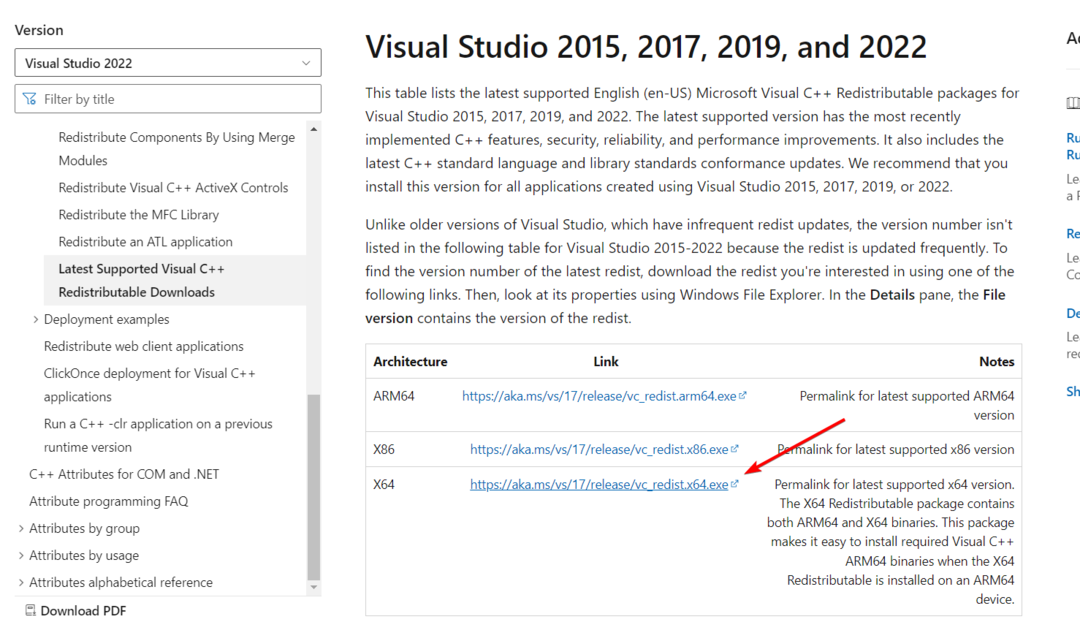
- შემდეგ გაუშვით გადმოწერილი VC_redist დააყენეთ და დააინსტალირეთ ხელახალი გავრცელება თქვენს კომპიუტერში, რათა შეასწოროთ დაზიანებული ფაილები.
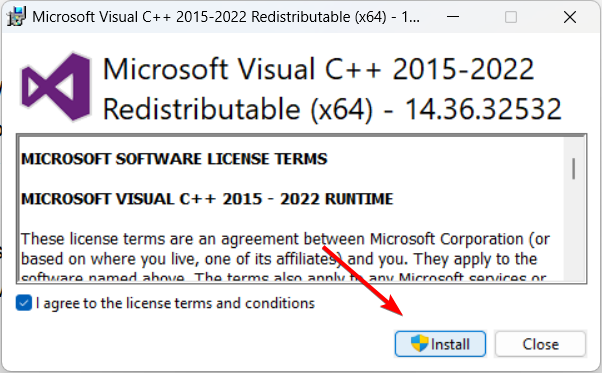
- ამის შემდეგ გადატვირთეთ კომპიუტერი.
2. დააინსტალირეთ Windows-ის მოლოდინში განახლება
- დაჭერა ფანჯრები + მე გასახსნელად Windows პარამეტრები და წადი ვინდოუსის განახლება.

- შემდეგ, დააწკაპუნეთ Შეამოწმოთ განახლებები ღილაკი ჩამოსატვირთად და დააინსტალირეთ ნებისმიერი მომლოდინე განახლებები.

- განახლებების ინსტალაციის შემდეგ, გადატვირთეთ კომპიუტერი და შეამოწმეთ შენარჩუნებულია თუ არა utweb.exe შეცდომები.
- MBR შეცდომა 1: საერთო მიზეზები და როგორ გამოვასწოროთ იგი
- იყენებდით თუ არა Windows 11 ტელეფონს?
- გსურთ იხილოთ Microsoft-ის Mica ეფექტი Chrome-ზე? Აი როგორ
3. გაუშვით ვირუსის სკანირება
- Გააღე დაწყება მენიუ, ტიპი Windows უსაფრთხოებადა აირჩიეთ Windows უსაფრთხოება აპლიკაცია.
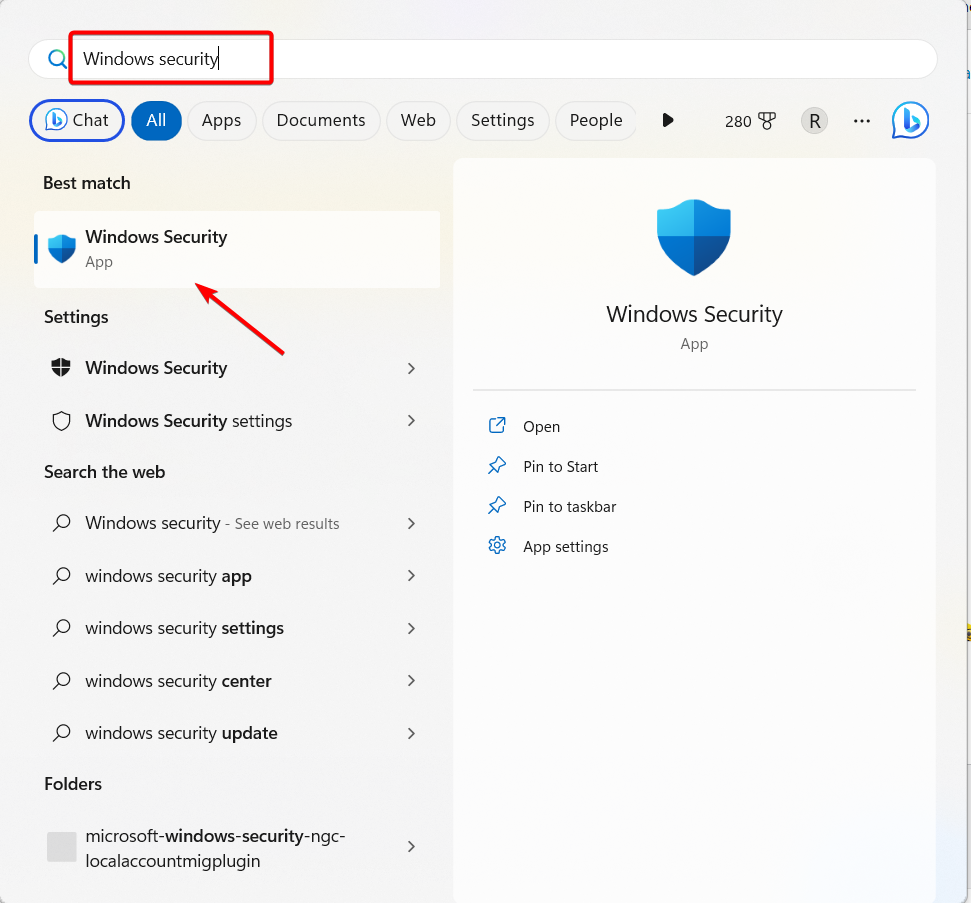
- გადადით ვირუსებისა და საფრთხეებისგან დაცვა ჩანართი და დააწკაპუნეთ სკანირების პარამეტრები.
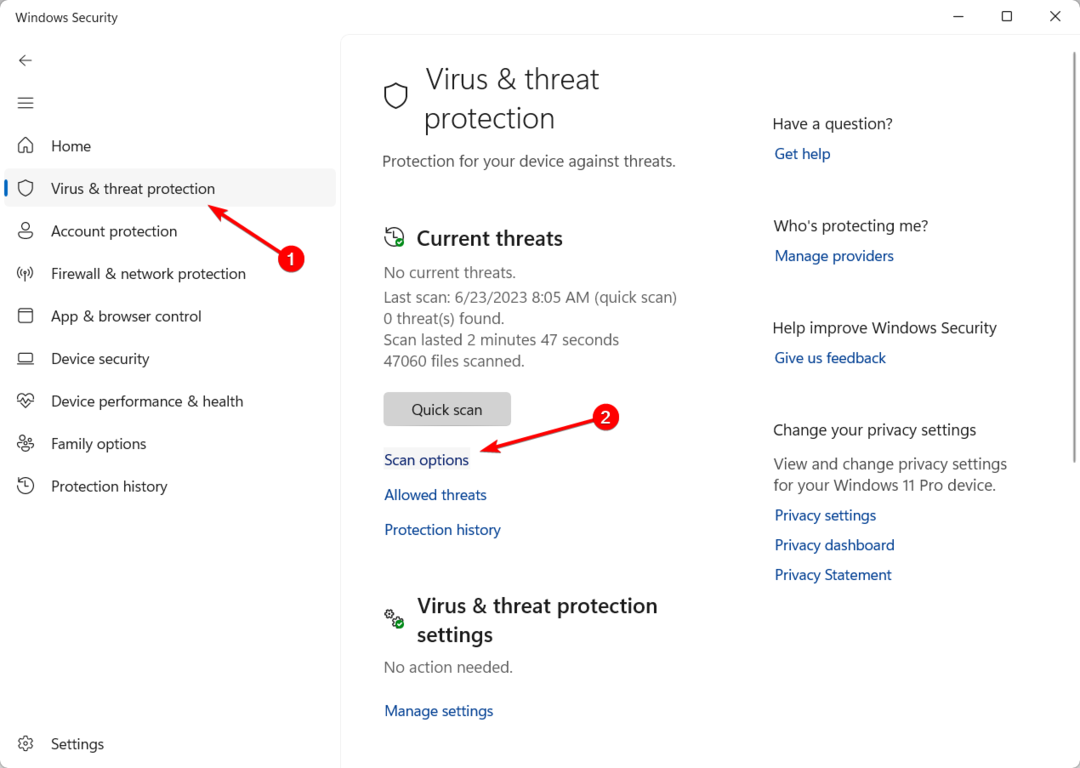
- შემდეგ, აირჩიეთ სრული სკანირება ვარიანტი და დააწკაპუნეთ სკანირება ახლავე.
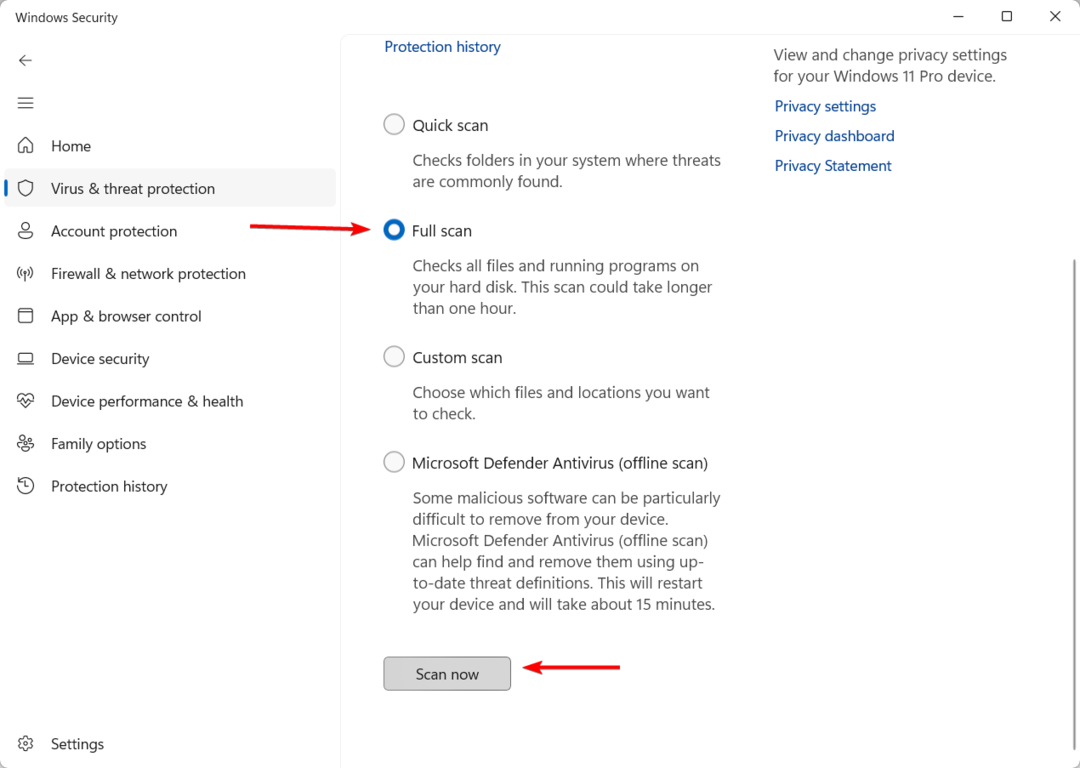
- სკანირების დასრულების შემდეგ გადატვირთეთ კომპიუტერი.
თქვენ ასევე შეგიძლიათ განახორციელოთ სისტემის სრული სკანირება a სანდო ანტივირუსული პროგრამა ნებისმიერი მავნე პროგრამის იდენტიფიცირება და წაშლა.
უფრო კონკრეტულად, ჩვენ გირჩევთ გამოიყენოთ გაფართოებული მანქანათმცოდნეობის სკანირება და ვირუსების პრევენცია ყველაზე რთული კიბერ საფრთხეების წინააღმდეგ.
⇒ მიიღეთ ESET Internet Security
4. ხელახლა დააინსტალირეთ uTorrent ვებ აპი
- დააწკაპუნეთ მარჯვენა ღილაკით დაწყება მენიუ და აირჩიეთ პარამეტრები.
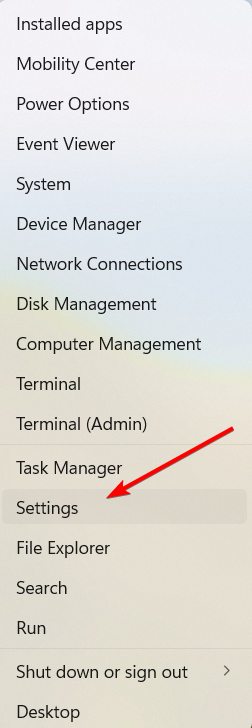
- Წადი აპები და აირჩიეთ დაინსტალირებული აპლიკაციები მარჯვენა სარკმელზე.

- აპლიკაციების სიიდან იპოვეთ uTorrent ვებ აპლიკაცია და დააწკაპუნეთ მის გვერდით არსებულ სამ წერტილზე. შემდეგ, აირჩიეთ დეინსტალაცია.

- დააწკაპუნეთ დეინსტალაცია ისევ აპლიკაციის ამოსაღებად.
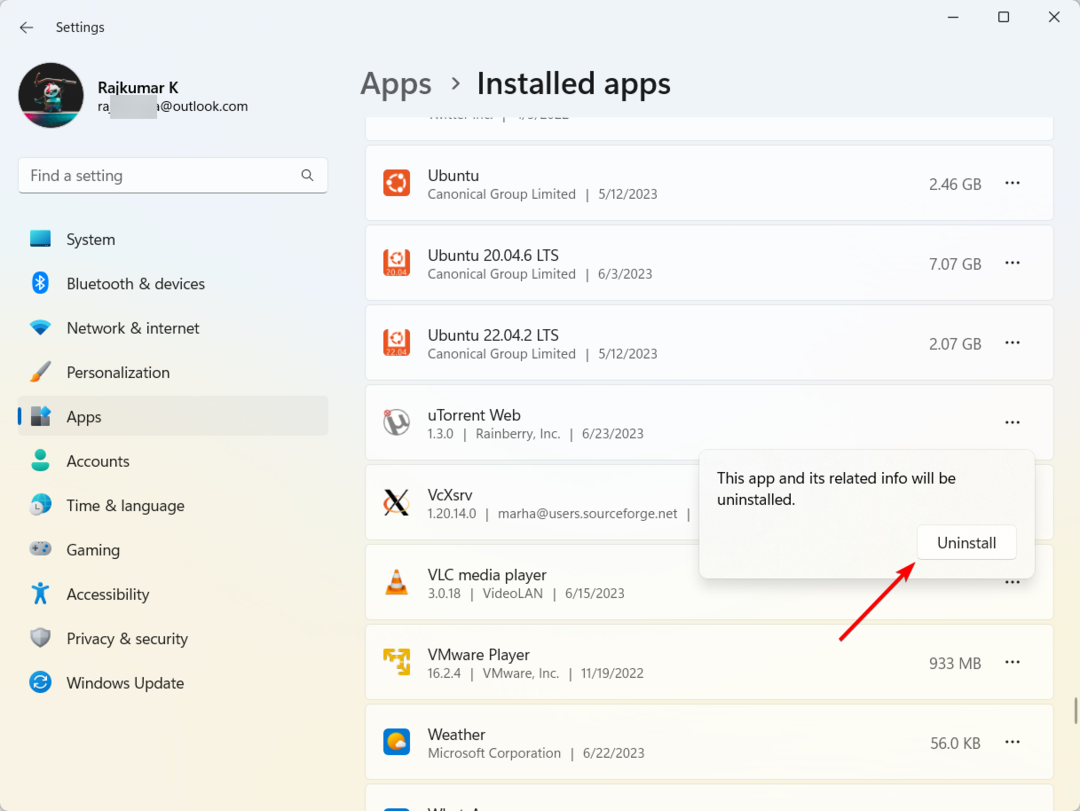
- აპის დეინსტალაციის შემდეგ გადატვირთეთ კომპიუტერი.
- შემდეგ ჩამოტვირთეთ და ხელახლა დააინსტალირეთ uTorrent ვებ ისევ ოფიციალური საიტიდან.
თქვენ ასევე შეგიძლიათ დააინსტალიროთ კლასიკური uTorrent დესკტოპის აპი, რომელიც მიდრეკილია ნაკლები პრობლემებისკენ, როგორიცაა utweb.exe შეცდომები.
მიუხედავად იმისა, რომ BitTorrent-ის გამოყენებით არასაავტორო უფლებებით დაცული მასალის ჩამოტვირთვა ლეგალურია, კარგი იდეაა გამოიყენეთ VPN BitTorrent-ის გამოყენებისას თქვენი კონფიდენციალურობის უზრუნველსაყოფად.
შეგვატყობინეთ, თუ თქვენთვის ეს სახელმძღვანელო სასარგებლო აღმოჩნდა ქვემოთ მოცემული კომენტარების განყოფილების გამოყენებით.
ჯერ კიდევ გაქვთ პრობლემები?
სპონსორირებული
თუ ზემოხსენებულმა წინადადებებმა არ გადაჭრა თქვენი პრობლემა, თქვენს კომპიუტერს შეიძლება შეექმნას Windows-ის უფრო სერიოზული პრობლემები. ჩვენ გირჩევთ აირჩიოთ ყოვლისმომცველი გადაწყვეტა, როგორიცაა ფორტექტი პრობლემების ეფექტურად გადასაჭრელად. ინსტალაციის შემდეგ, უბრალოდ დააჭირეთ ნახვა და შესწორება ღილაკს და შემდეგ დააჭირეთ დაიწყეთ რემონტი.
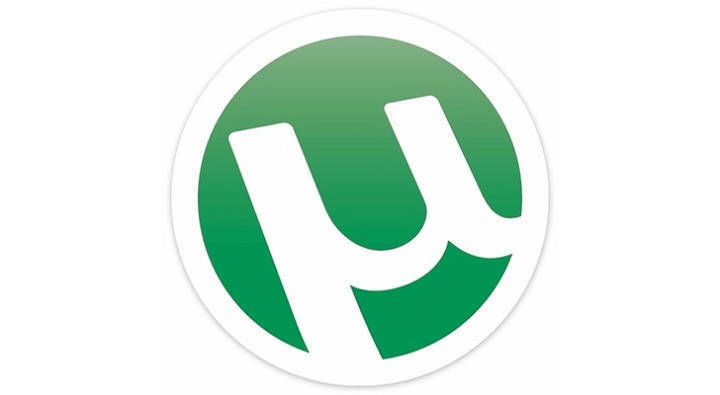
![დაფიქსირება: uTorrent არ რეაგირებს Windows 10-ში [სწრაფი სახელმძღვანელო]](/f/02e875f7c2b60bc914b1d74aed1781c0.jpg?width=300&height=460)
